MPG と MOV はどちらも、主流のデバイスとプレーヤーで一般的にサポートされている形式です。 MPG は、Moving Pictures Experts Group によって標準化されており、Mac、Windows、およびその他の OS でサポートされています。 MOVに関しては、一般的にQuickTime File Formatに関連付けられています。 これら XNUMX つの形式には特定の性質があり、要件に基づいて選択できます。 また、必要に応じて MPG と MOV 間の変換、この投稿では、高品質を維持しながら変換するための総合的なガイドを提供します.

- パート 1. MPG VS MOV
- パート 2. Windows で MPG を MOV に変換する方法
- パート 3. Mac で MPG を MOV に変換する方法
- パート 4. MPG と MOV をオンラインで変換する方法
- パート 5. MPG から MOV への変換に関する FAQ
パート 1. MPG VS MOV
1988 年に Moving Pictures Experts Group によって開発された MPG は、MPEG-1 または MPEG-2 コーデックを使用します。 ほとんどのメディア プレーヤーで受け入れられますが、すべてではありません。 MOV と比較すると、サポート範囲は広くなりますが、Apple デバイスを使用する場合は制限があります。
MOV は 1998 年に Apple によって導入されました。ユーザーは、QuickTime Media Player および iTunes で使用する必要があります。 Windows または Android で MOV ファイルを再生するには、追加のソフトウェアをインストールする必要があります。 MOV はアルゴリズムを使用してビデオとオーディオを圧縮します。 また、ビデオ、オーディオ、字幕などの複数のトラックを含めることもできます。 したがって、MOV ファイルのサイズは MPG よりも大きくなる傾向があります。
十分な容量があり、高品質のビデオを保存する傾向がある場合は、MOV 形式を選択する必要があります。 それ以外の場合は、ビデオを保存またはアップロードしようとする場合に MPG が適しています。
パート 2. Windows で MPG を MOV に変換する方法
WindowsでMPGファイルをMOVに変更する方法、またはMOVをMPGに変換する方法を知りたい場合は、いくつかのビデオコンバーターとエディターを選択できます. ApeaksoftビデオコンバータUltimate あらゆる面でニーズを満たす実用的なコンバータです。 このツールを使用すると、MPG を MOV に迅速に変換できます。 当社は、変換プロセスが品質を損なうことなくスムーズかつ効率的に進行することを保証します。 当社のソフトウェア ページは簡潔で、スムーズに使用できるようにわかりやすいガイドが提供されます。 製品をダウンロードして、今すぐ変換の旅を始めてください。
MPG と MOV の間で変換する基本的な手順は次のとおりです。
ステップ1MPGファイルを開く
PC にコンバーターをインストールしたら、コンバーターを起動し、 ファイルの追加 ボタンまたは中央の大きなプラス ボタンをクリックして、変換するビデオを追加します。
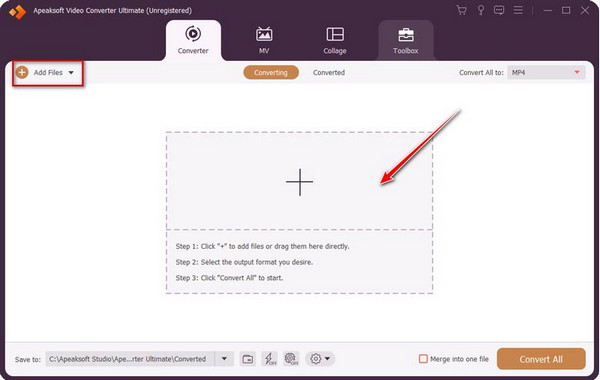
ステップ2出力形式としてMOVを選択します
次に、 すべてをに変換 右隅の上部にあるドロップダウン リストと、変換可能な形式が目の前に表示されます。 選択する MOV をクリックして、必要な品質を設定します。
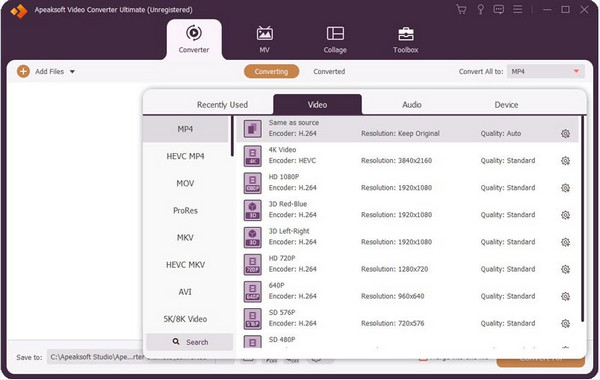
ステップ3MPG を MOV に変換する
設定が完了したら、ページの左下にあるボタンをクリックして、編集したビデオを保存するターゲット フォルダーを選択できます。 また、 を押して画像効果を変更できます。 編集, カット, ビデオを強化する 出力する前にボタンを押します。複数のビデオを一度に変換したい場合は、近くのボックスにチェックを入れます 1つのファイルに結合.
その後、 すべて変換
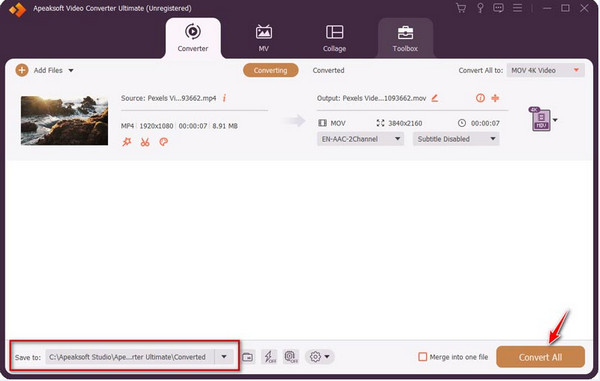
パート 3. Mac で MPG を MOV に変換する方法
MOV は Apple デバイスでサポートされている最適な形式であるため、MPG ビデオを取得すると、それらを MOV 形式に変換する傾向があります。 QuickTime Player の使用をお勧めします。
QuickTime Player は Apple が開発したマルチメディア プレーヤーで、Mac と互換性があります。 映画の鑑賞、オーディオの再生、画像の表示に使用できます。 また、QuickTime は ビデオのサイズを圧縮する 完璧なビデオ品質を維持しながら、しかも無料です。 同時に、ユーザーは MOV 形式と他の標準形式の間で変換することができます。 Mac で MPG を MOV に無料で変換する必要がある場合は、PC に QuickTime をダウンロードしてインストールします。
QuickTime Player を使用するための手順を次に示します。
ステップ1QuickTime プレーヤーで MPG ビデオを開きます。
ステップ2クリック File macOSのホーム画面の左上にあります。
ステップ3選択する 別名でエクスポートをクリックし、必要に応じて 1080p、4K、またはその他の解像度を選択します。
これで、MPG ファイルが MOV ファイルとしてエクスポートされます。
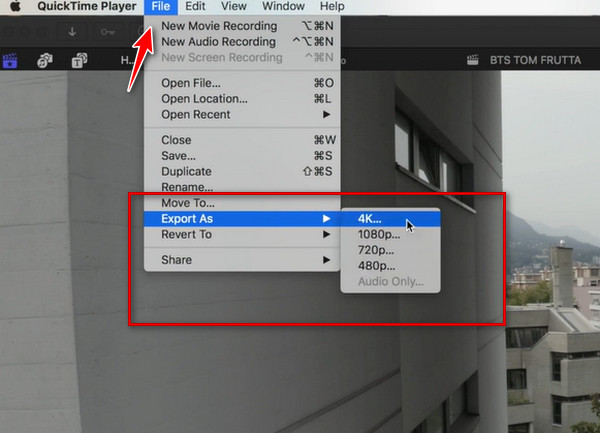
パート 4. MPG と MOV をオンラインで変換する方法
新しいソフトウェアをインストールせずにオンラインで MPG を MOV にすばやく変換する方法を見つけることがあります。 ここでは、オンライン変換プロセスを完了するためのいくつかの方法をお勧めします. それらをチェックして、あなたに最適な方法を見つけてください。
方法 1. Apeaksoft Free Video Converter
Apeaksoft Free Video Converter は、オンラインで MPG を MOV に無料で変換できるツールです。 多くの一般的なブラウザと互換性があり、そのページにはクイックスタートガイドが用意されています. このツールを使用すると、すべてのビデオを超高速かつ高品質で便利かつ効率的に変換できます。 さらに、変換された動画はすぐに再生したり、ソーシャル メディア プラットフォームに直接アップロードしたりできます。
ステップ1選択する Apeaksoft無料ビデオコンバーター、最初にランチャーをダウンロードします。
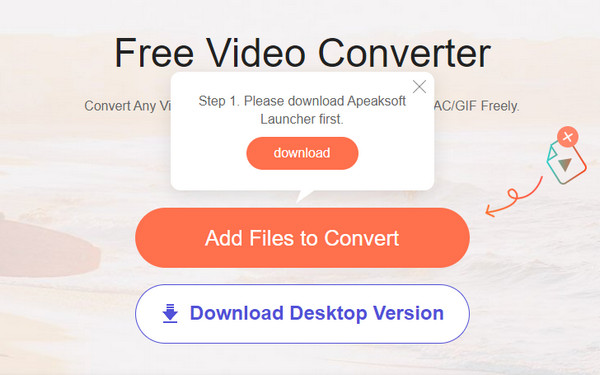
ステップ2クリック 変換するファイルを追加する 変換したいビデオを選択します。
![[ファイルの追加]をクリックします](https://www.apeaksoft.com/images/solution/online-add-files.jpg)
ステップ3近くにあるターゲット形式にチェックを入れます 映像フォーマット。 次に、 変換.
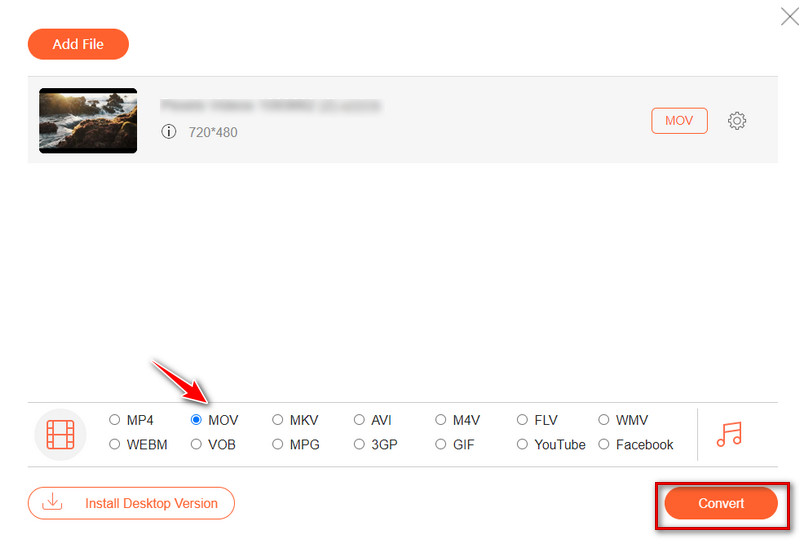
方法 2. CloudConvert
CloudConvert は、動画、音声、画像に適用できる実用的なオンライン コンバーターです。 最新のフォーマットの大部分の変換をサポートしています。 また、それを使用すると、インターフェイスで提供されるオプションを使用して、解像度、品質、およびファイル サイズを制御できます。 CloudConvert を使用すると、25 日あたり XNUMX 回の変換にお金を支払う必要がありません。
ステップ1変換する必要があるファイルを選択します。
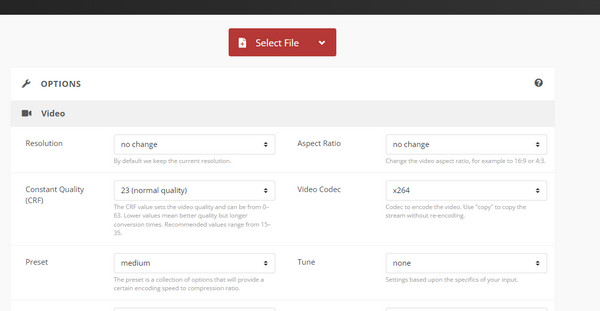
ステップ2ターゲット形式を選択し、変換を開始します。
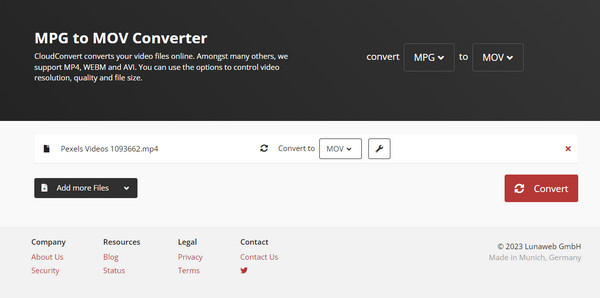
パート 5. MPG から MOV への変換に関する FAQ
MOVファイルは高画質ですか?
MOV動画のクオリティはかなり高いレベルです。 高品質のビデオを視聴したり、映画やテレビ用に専門的にビデオを編集したりする場合は、MOV 形式を選択してください。 一般的に言えば、プロの編集者は他の形式よりも MOV を好みます。
MOVファイルのデメリットは?
MOV は Apple によって導入され、通常は QuickTime Player で動作します。 特定のプラットフォームがないため、MOV ファイルを再生または編集しようとすると、いくつかの問題が発生する可能性があります。 または、MOV を他の形式に変換することもできますが、品質が低下する可能性があります。
MPG ファイルの開き方?
MPGファイルはほとんどの場合再生できます メディアプレーヤー、Windows Media Player、iTunes、QuickTime Player、VLC Media Player など。 ただし、Windows を使用している場合は、MPEG-2 エンコーダをインストールする必要がある場合があります。
まとめ:
現在の要件を満たすために MPG と MOV の間でフォーマットを選択する必要がある場合もありますが、変換方法はプラットフォームによって異なります。 この投稿では、変換を実現するための実用的で万能なツールである Apeaksoft Video Converter Ultimate を提供します。 ユーザーフレンドリーで、初心者でも簡単に使用できます。 他にもいくつかの方法をご用意しています MPG を MOV に変換する Windows、Mac、およびオンラインで。 ニーズに合わせてお選びいただけます。




